Делегат для підпису даних системним ключем (System signature by DSO service)
| 🌐 Цей документ доступний українською та англійською мовами. Використовуйте перемикач у правому верхньому куті, щоб змінити версію. |
1. Загальні відомості
| Назва | Пояснення |
|---|---|
Бізнес-назва інтеграційного розширення |
System signature by DSO service |
Службова назва інтеграційного розширення |
|
Назва файлу у бібліотеці розширень |
digitalSystemSignatureDelegate.json |
|
Якщо ви використовуєте функціональність Кабінету адміністратора регламентів для розробки реєстру, вам не потрібно встановлювати типові розширення, додаткові зовнішні застосунки та плагіни. Портал містить усе необхідне вбудоване з коробки. При моделюванні бізнес-процесів із використанням сторонніх застосунків, важливо інтегрувати каталог типових розширень з нашого репозиторію. Завітайте до business-process-modeler-extensions, щоб завантажити необхідні файли. Наприклад, для таких інструментів, як Camunda Modeler, у вашій теці /element-templates мають бути включені відповідні JSON-файли. Для детальних інструкцій, будь ласка, перегляньте Встановлення типових розширень. |
2. Налаштування делегата
Делегат System signature by DSO service призначений для використання у сервісних задачах (Service Task) бізнес-процесу. Розширення дозволяє автоматично накладати системний цифровий підпис (цифрову печатку) на дані.
-
Створіть сервісну задачу (Service Task) у вашому бізнес-процесі. Ця задача використовуватиметься для автоматичного підписання даних системним ключем.
-
Використовуйте шаблон делегата System signature by DSO service для реалізації процесу підпису.
-
Передача даних для підпису:
-
У полі Payload вкажіть дані, які необхідно підписати. Наприклад, використайте для цього змінну
${payload}. Ця змінна містить дані, отримані з певної попередньої задачі у бізнес-процесі. Як правило, така змінна формується у скрипті.Якщо дані для payload потрібно отримати з UI-форми, тоді ви можете використати функцію
submission()у відповідному полі:${submission('signDecisionActivity').formData}У цьому випадку ви передаєте ID задачі (
'signDecisionActivity'), а також дані, введені користувачем на UI-формі, за допомогою методуformData.
-
-
Налаштування токена підписанта:
-
У полі X-Access-Token source внесіть токен підписанта, отриманий з останньої задачі, виконаної користувачем (User Task).
Наприклад, значення токена можна передати наступним чином:
${completer('UserTask_SignData').accessToken}Для цього використайте функцію
completer(), якій передайте ID задачі ('UserTask_SignData'), а також застосуйте методaccessToken. Цей токен забезпечує аутентифікацію виконавця процесу та його повноваження щодо підписання даних.
-
-
Збереження результату підпису:
-
У полі Result variable внесіть значення змінної, де буде зберігатися результат підписання даних системним ключем. Наприклад, вкажіть наступне значення
systemSignatureKey. Надалі ви зможете використати його в іншому місці процесу, зокрема під час збереження даних до БД.
-
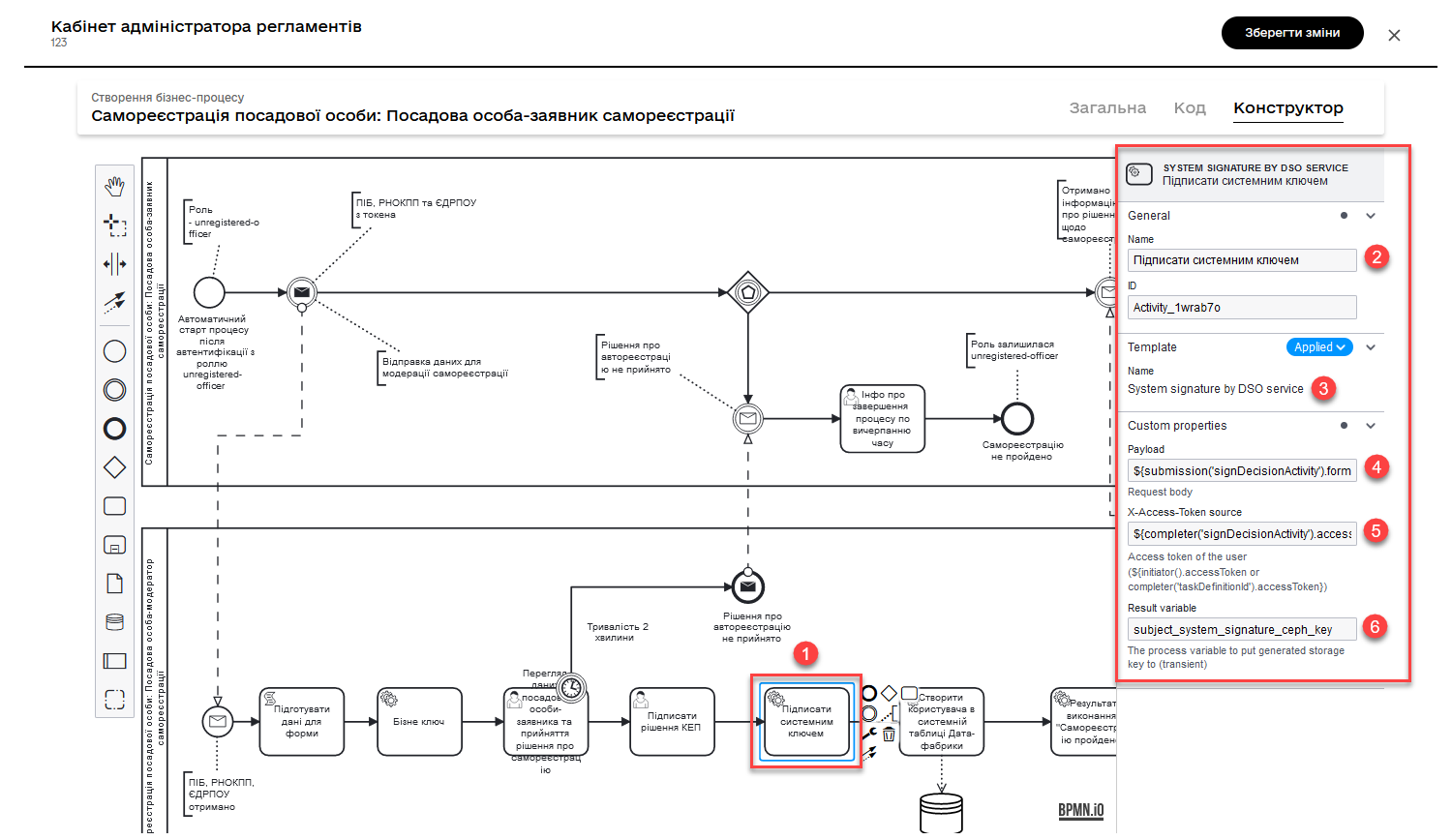
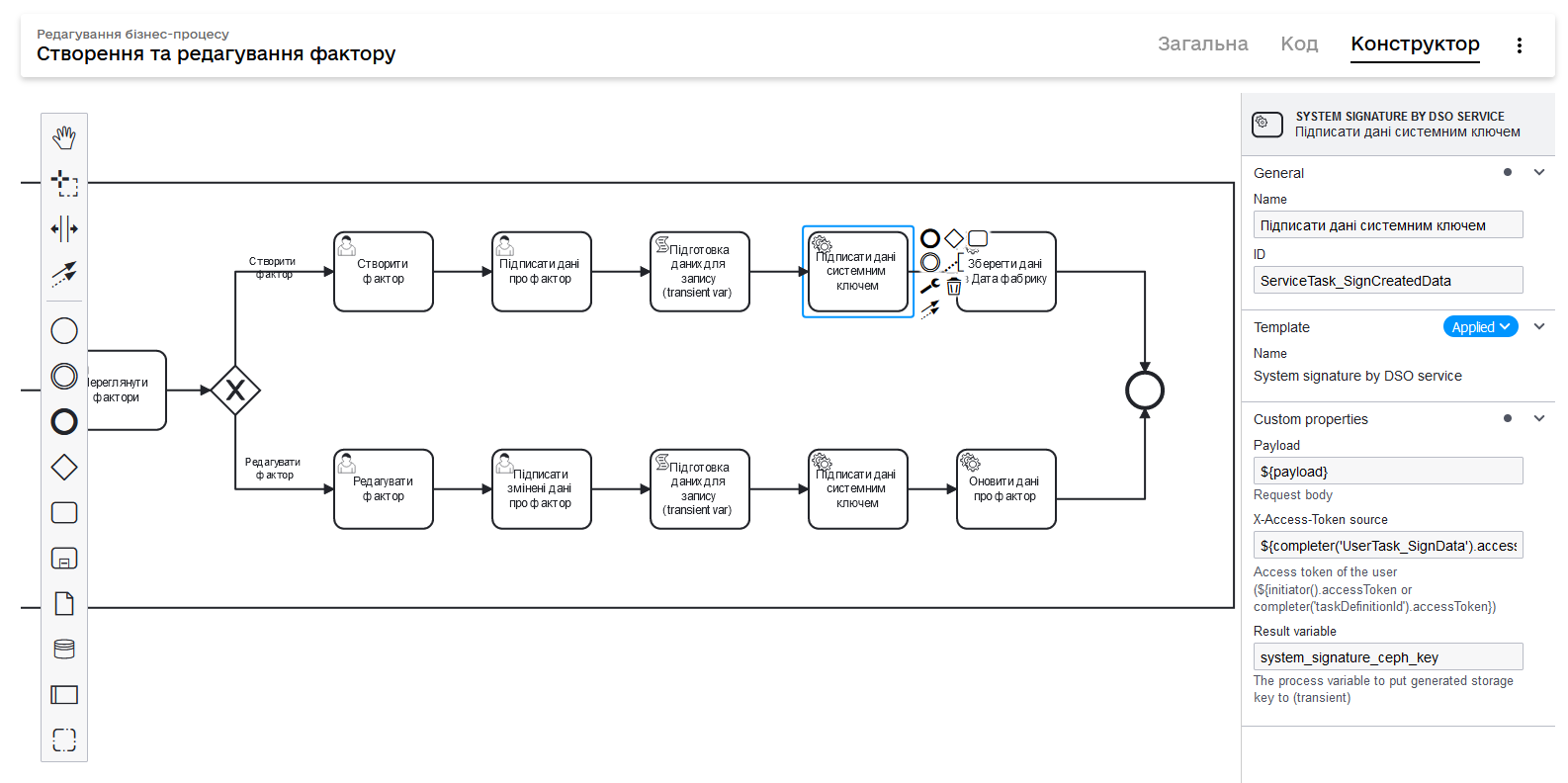
3. Пов’язані сторінки
-
Більш детально про делегат та особливості його застосування у бізнес-процесі ви можете дізнатися на сторінці Самостійна реєстрація користувачів з ручною модерацією.
-
Дізнайтеся більше про JUEL-функції на сторінці bp-modeling/bp/modeling-facilitation/modelling-with-juel-functions.adoc.